Diseña hojas de cálculo más atractivas: aplica temas de Excel
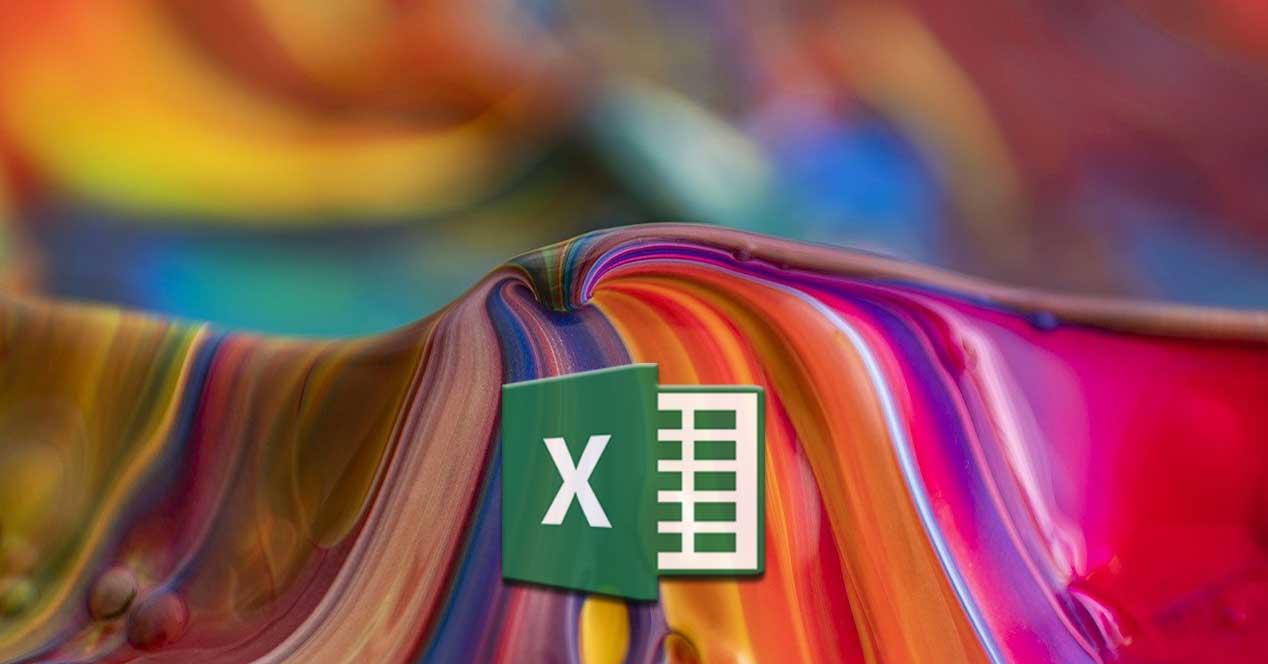
La mayoría de vosotros ya conocéis la suite Office de Microsoft que está compuesta por una serie de aplicaciones ofimáticas como Excel, Word o PowerPoint. En estas líneas nos queremos centrar en la primera de ellas, aquella basada en el trabajo con datos numéricos.
Estos son programas que llevan varios años entre nosotros y que se han ganado el respeto de la mayoría. De hecho, algunas de las aplicaciones que aquí encontramos se pueden considerar entre las más utilizadas en todo el mundo. Tal y como os hemos comentado, en estas líneas os queremos centrar en Excel, una solución software que nos permite crear nuestras propias hojas de cálculo. En un principio su uso puede parecer un poco complejo, pero con el tiempo nos damos cuenta de todo su potencial.
Si ya habéis trabajado en alguna ocasión con este programa, sabréis de primera mano que su interfaz principal está repleta de celdas. Con todo y con ello y a medida que trabajemos aquí nos daremos cuenta de que esta es la mejor manera de trabajar con números. Pero aquí os queremos hablar de un apartado de Excel un tanto diferente. En concreto nos referimos a la posibilidad de adaptar y personalizar el aspecto de dicha interfaz para así ser más productivos en la aplicación. En concreto os vamos a hablar de los temas que podemos aplicar en este software y así poder sacarle más rendimiento de una manera personalizada.
Qué son los temas del programa de hojas de cálculo
Antes de explicaros cómo sacar el máximo provecho a estos elementos, os diremos que en realidad un tema en Excel es una colección de colores, fuentes y efectos. Estos los podemos aplicar a un proyecto en el que estemos trabajando del programa. Lo que obtenemos con estos temas es un aspecto más personalizado para la interfaz, lo que nos ayudará con la gestión y organización de los datos. Además, si utilizamos un tema que se adapte al tipo de hoja de Excel en la que trabajamos, podremos lograr una mayor productividad.
Cabe mencionar que el uso e integración de estos elementos gráficos en nuestro proyecto de Excel es especialmente útil en grandes hojas de cálculo. Es por ello que a continuación os vamos a hablar de cómo utilizar y aplicar estos temas a vuestros proyectos de Excel. Lo primero que debemos saber es que podemos acceder a los mismos a través del menú Disposición de página / Temas de la interfaz principal
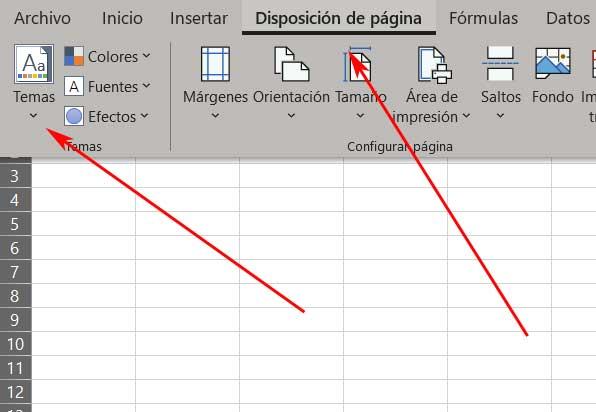
Aplicar temas a nuestro proyecto de Excel
Así, Una vez hayamos tomado la determinación de utilizar estos elementos gráficos que os comentamos, en el apartado mencionado nos encontramos con una gran cantidad de estos. A continuación, ya tendremos la posibilidad de seleccionar uno de estos que son los que el propio Excel nos ofrece de manera predeterminada. Como veremos aquí nos encontramos con una amplia variedad de estos elementos.
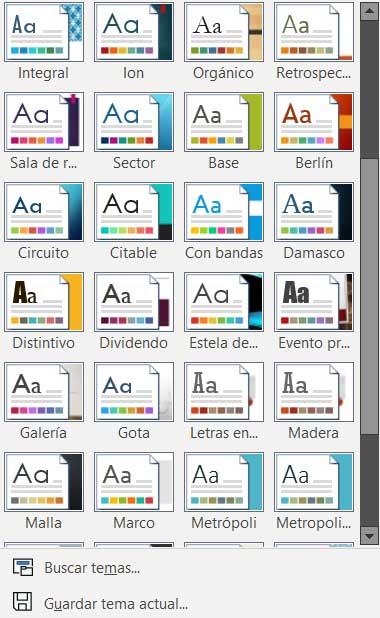
Una vez Seleccionado el que nos interesa, ese tema se aplicará sobre todo el libro que tengamos abierto. Podemos echar mano de temas con su propia colección de colores, fuentes o efectos integrados. También es importante saber que, si pasamos el puntero del ratón sobre alguno de ellos sin seleccionarlo, veremos que se aplica en tiempo real sobre la interfaz. Igualmente tenemos la posibilidad de crear un tema propio y personalizado que se adapte a nuestras necesidades.
Para ello no tenemos más que pinchar en el apartado Colores donde elegimos Colores personalizados. También se muestran una serie de combinaciones de colores ya predefinidas que podemos elegir.
https://www.softzone.es/noticias/programas/tip-disena-hojas-calculo-atractivas-temas-excel/
Comentarios
Publicar un comentario